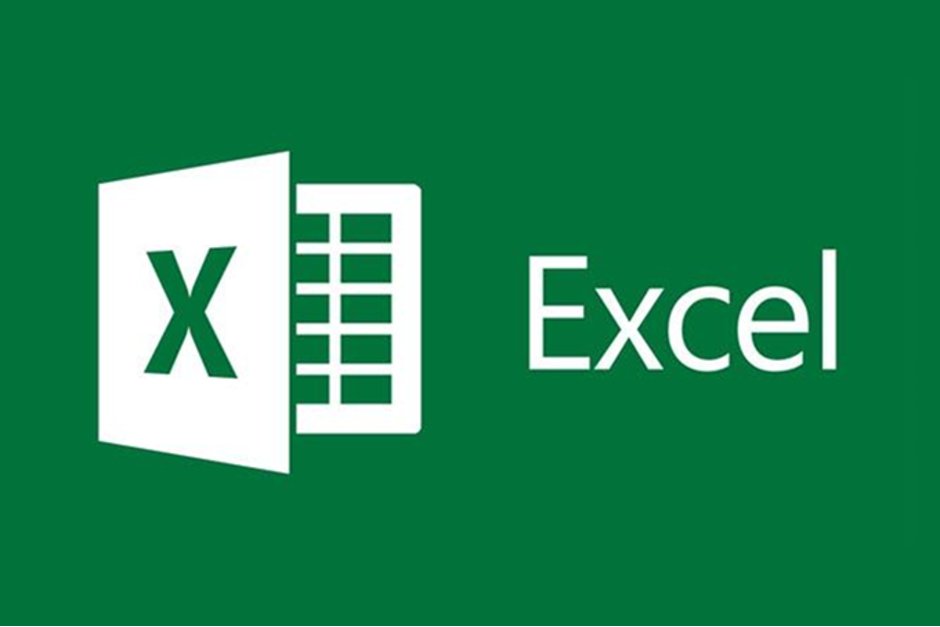Excel Otomatik Kurtarma ve Otomatik Yedekleme Bilgisayar çökmesi ve elektrik kesintisi sık sık ve beklenmedik bir şekilde gerçekleşir. Excel çalışma kitabında çok çalışıyorsanız, ancak Excel çalışmayı durdurduğunda zamanla kaydetmeyi unutursanız; veya dosyayı kaydetmeden yanlışlıkla kapatırsanız, bu büyük bir trajedi olur. Ancak, neyse ki, Microsoft Excel, önemli verileri kaybetmemenize yardımcı olabilecek yerleşik Otomatik Kaydetme ve Otomatik Kurtarma özelliklerine sahiptir.
Excel Otomatik Kurtarma
Otomatik Kurtarma özelliği varsayılan olarak açıktır ve belirli bir zaman aralığından sonra belgenizi otomatik olarak geçici bir konuma kaydeder. Otomatik Kurtarma ayarlarını görüntülemek için Dosya ‘ya ve ardından Seçeneklere tıklayın.
Kaydet Tıklayın sol taraftaki menüde bulunan ve altında Otomatik Kurtarma seçeneğini göreceksiniz Çalışma kitaplarını kaydet.
Varsayılan olarak, Otomatik Kurtarma bilgileri her 10 dakikada bir kaydedilir. Aralığa ek olarak, veriler kaydedilmeden önce Excel’in 30 saniye boyunca boşta olması gerekir. Ayrıca, otomatik olarak kaydedilen bilgiler burada listelenen Otomatik Kurtarma dosya konumuna kaydedilir. Peki nasıl çalışır? Temel olarak, aşağıdaki gibi bir çalışma sayfanız olduğunu ve kaydettiğinizi varsayalım.
Şimdi aşağıdaki verileri Excel e-tablosuna eklediğimi ve belgemi kaydetmeden yaklaşık 10 dakika beklediğimi varsayalım. Otomatik Kurtarma aralığı 10 dakika olarak ayarlandığından, verilerin kaydedilmesi için en az bu kadar beklemeniz gerekir.
Benim durumumda, görev yöneticisini açıp Excel işlemini sollandırarak bir Excel çökmesini simüle ettim. Bundan sonra Excel’i yeniden açtım ve hemen Kurtarılan Dosyaları Göster adlı bir seçenek gördüm.
Buna tıklarsanız, kurtarılabilecek Excel dosyalarının bir listesi görüntülenir. Benim durumumda, sadece A1 ve A2’de verileri olan orijinal dosyaya ve diske kaydetmediğim verileri içeren Otomatik Kurtarma dosyasına da sahipti.
Listedeki öğelerin herhangi birine tıklandığında, söz konusu dosyadaki verileri gösteren başka bir Excel örneği açılır. Genel olarak, bu, tüm çalışmalarınızı kaydetmediğiniz zamanlar için gerçekten yararlı bir özelliktir, ancak Excel beklenmedik bir şekilde sona erer.
Bu özelliğin en büyük dezavantajı, Otomatik Kurtarma verilerinin dosyanızla aynı sabit sürücüde depolanmasıdır, bu nedenle sabit sürücünüzde bir şey olursa, her şey gider. Yukarıdaki ayarlardaki konumu ayrı bir sabit sürücüye, hatta şiddetle tavsiye ettiğim bir ağ konumuna değiştirebilirsiniz.
Otomatik Kurtarma bilgilerinin aşağıdaki durumlarda da Excel tarafından otomatik olarak silindiğini unutmayın.
- Dosyayı manuel olarak veya Dosya – Farklı Kaydet’i kullanarak kaydedersiniz.
- Dosyayı kapatır veya Excel’den çıkarsınız (dosyayı kaydedip kaydetmeseniz de)
- Otomatik Kurtarma’yı tamamen veya yalnızca çalışma kitabı için kapatırsınız
Temel olarak, dosyayı her kaydettiğinizde, Otomatik Kurtarma verilerinden kurtulur. Ayrıca, Excel’den el ile çıkar ve verileri kaydetmemeyi seçerseniz, Otomatik Kurtarma verilerini siler. Bu özelliği kullanırken bunu aklınızda bulundurun. Ağır bir Excel kullanıcısıysanız, Otomatik Kurtarma aralığını 10 yerine 2 veya 3 dakika gibi bir değere ayarlamanızı öneririm.
Excel Otomatik yedekleme
Pek çok insanın gerçekten bilmediği bir başka özellik de AutoBackup. Kullanmak için, önce Kaydet ve iletişim kutusuna erişmek için dosyanızı kaydetmeniz gerekir. Zaten kaydedilmiş bir Excel belgeniz varsa, Dosya’ya ve ardından Farklı Kaydet’e gidin ve bir konum seçin. Bunu yaptığınızda Farklı Kaydet iletişim kutusu açılacaktır.
İletişim kutusunda, Kaydet düğmesinin solundaki Araçlar düğmesini tıklayın. Biri Genel Seçenekler olmak üzere birkaç seçenek göreceksiniz. Buna tıkladığınızda, daha fazla seçenek içeren küçük bir pencere görünecektir.
Devam edin ve Her zaman yedek oluştur kutusunu işaretleyin. Tamam’ı tıklatın ve dosyayı kaydettiğinizde .XLK uzantılı bir Excel yedek dosyası da oluşturulur. Bunu ilk kez yaptığınızda dosyaların tamamen aynı olacağını unutmayın. Orijinal dosyada düzenlemeler yapar ve sonra tekrar kaydederseniz, yedek dosya yine aynı kalır (orijinal veriler). Ancak üçüncü kaydettiğinizde, yedek dosya ikinci kaydetmeye kadar bilgilerle güncellenir.
Temel olarak, yedekleme dosyası her zaman geçerli sürümün bir versiyonudur. Bu nedenle, bir sürü değişiklik yaptıysanız, dosyanızı kaydedip daha sonra bu değişikliklere sahip olmayan sürüme geri dönmek isterseniz, yedekleme dosyasını açabilirsiniz.
Dosya orijinal dosyayla aynı konuma kaydedilir ve bunu değiştirmenin bir yolu yoktur. Bu özellik belgenize çok fazla güvenlik katmaz, ancak bazı durumlarda iyidir.
Bu yedekleme ve kurtarma özelliklerinin Excel’de etkinleştirilmesi, umarım önemli verilerinizi kaybetmenizi önler. Bilgisayarınızın felaketle sonuçlanmaması durumunda bulut depolamayı (OneDrive gibi) ekstra güvenlik ağı olarak kullanmak her zaman iyi bir seçenektir. Herhangi bir sorunuz varsa, yorum yapmaktan çekinmeyin. Soru ve sorunlarınıza çözüm üretmekten mutluluk duyuyoruz.